エクセルVLOOKUP関数の使い方を、初心者でもわかるように、簡単に使えるように、図を使って分かりやすくまとめています。VLOOKUP関数の解説を読んでも、よく分からないという事はないでしょうか。VLOOKUP関数を使いたいのに、まだ使いこなせない。VLOOKUP関数を使うといつもエラーが出てしまう。だけど原因が分からない?VLOOKUP関数はよく使うことが多いです。難しい関数ではありません。誰でも使えるようになります。まずは、基本をマスターしましょう。エクセルVLOOKUP関数が、簡単に使えるようなります。

目次
VLOOKUP関数
エクセルVLOOKUP関数は、値を検索して抽出する関数です。
指定した範囲の1列目で検索値を探し、指定した列番号と同じ行にある値を返します。
VLOOKUP関数の書式
=VLOOKUP(検索値, 範囲, 列番号,[ 検索の型])
引数の指定方法
◆検索値 検策する値を指定します。
◆範囲 検索する範囲を指定します。検索値を探す列は範囲の左端にします。
◆列番号 範囲の先頭列から数えた、列番号を指定します。
指定した列の値が返されます。
範囲の一番左端の列は1、次の列は2です。
◆検索の型 検索方法を、FALSEまたはTLUEで指定します。
FALSE 完全一致の値を返します。※1
TLUE(省略) 完全一致の値が見つからないと、検索値未満の最大値が返されます。※2
※1 FALSEまたは”0”の場合、一致する値が見つからない場合は、エラー値#N/A が返されます。
※2 TLUEまたは”1”(省略)の場合、範囲の左端の列を昇順で並び替えておく必要があります。
昇順になっていない場合、正しい値が得られません。
VLOOKUP関数の式
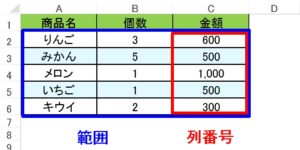

VLOOKUP関数の使用例
その①
F2に数式を入力します。
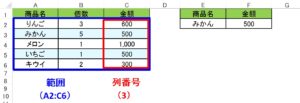

説明: A列の商品名から「みかん」を検索して、C列の「金額」を返します。
※ 検索値は「商品名」です。範囲の左端は必ず「商品名」にします。
VLOOKUP関数は範囲の左端から検索値を探します。
その②
F2に数式を入力して、式をドラッグしてF6までコピーします。
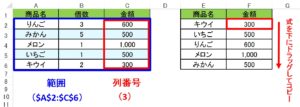

説明: A列の商品名から「キウイ」を検索して、C列の「金額」を返します。
範囲を下にコピーする場合は、必ず絶対値にします。
こちらの記事もご覧ください。⇒ワード・エクセル・パワーポイント・アクセスが初心者でも短期間でマスターできる楽パソ!音声と映像で自宅で学べる。
こちらの記事もご覧ください。⇒マイクロソフトオフィスソフトとプログラミングスキルが初心者でも短期間でマスターできる楽パソ!音声と映像で自宅で学べる。
VLOOKUP関数でエラーになる原因とポイント
VOOKUP関数を使う時、エラーがでて、使い方がよく分からないと聞かれます。エラーが出る原因で一番多いのが、範囲の指定を間違えていることです。
検索値を探す列は、範囲の一番左端にします。この指定を間違えると、VLOOKUP関数はエラーになってしまいます。
2番目に多いのが、数式を下にコピーをする場合、範囲を絶対値にしていないことです。数式をコピーする場合、範囲を絶対値にしないと、範囲が動いてしまいます。
その他に、列番号を間違えている、FALSEとTRUEの指定を間違えているということもあります。
数式を入力するときは、この点に気を付ましょう。
こちらの記事もご覧ください。⇒エクセルVLOOKUPとIF関数を組み合わせた使い方!テクニックを紹介
| エクセル・ワード・パワーポイント・アクセス・マクロVBA・WEBプログラミングを入門から応用までらくらくマスターできる ➡ 動画パソコン教材 |
ワード・エクセル・パワーポイント・アクセスを入門から応用まで映像と音声でわかりやすく学ぶことができます。
↓ ↓ ↓ ↓ ↓

ワード・エクセルパワーポイント・アクセスとエクセルマクロVBA・WEBプログラミング・パソコンソフト作成を入門から応用まで映像と音声でわかりやすく学ぶことができます。
↓ ↓ ↓ ↓ ↓

ワード・エクセル・パワーポイント・アクセスとWEBプログラミングを入門から応用まで映像と音声でわかりやすく学ぶことができます。
↓ ↓ ↓ ↓ ↓
エクセルのマクロとVBAを入門から応用まで映像と音声でわかりやすく学ぶことができます。
↓ ↓ ↓ ↓ ↓

VBA・Java・WEB・C#・HTML/CSSプログラミングを入門から応用まで映像と音声でわかりやすく学ぶことができます。
↓ ↓ ↓ ↓ ↓





















